IT ČLÁNKY A NÁVODY - PORADŇA - IT MAGAZÍN
Ďakujeme za hodnotenie článkov. Hodnotením prispievate k ich pravidelnej aktualizácii a zvyšovaniu ich kvality.
Podporte nás:
11.08.2016
Bios, Boot menu, Recovery, Odblokovanie
Ako spustiť BIOS?
Ihneď po spustení počítača sa na úvodnej obrazovke zobrazia informácie o bootovaní BIOSu.
Aby sme si tieto informácie stihli prečítať, použijeme klávesnicu PAUSE/BREAK.

Ako spustiť BIOS podľa značky výrobcu počítača?
ACER
F2 (BIOS Setup)
F12 (Boot Device Options)
ALT + F10 (Acer eRecovery)
ASUS
ESC (Boot Selection Menu)
F2 (BIOS Setup)
F9 (Asus Laptop Recovery)
APPLE (Models 2006+)
Command + Option + P + R (PRAM and NVRAM Reset)
Command + S (Boot into Single-User Mode)
Command + V (Boot with Verbose Status)
Option (Select Hard Drive Boot Volume)
Option + N (Boot Image from Netboot Server)
Shift (Boot into Safe Mode)
C (Boot from CD Drive)
D (Boot from OS/X Recovery and perform Hardware Test)
N (Boot from Network)
COMPAQ
F10 (BIOS Setup)
Esc, F9 (Boot Menu)
DELL
CTRL + F11 (Dell™ PC Restore by Symantec)
F8 (Repair Your Computer) Dell Factory Image Restore
eMACHINE
Tab, Del (BIOS Setup)
F12 (Boot Menu)
EI Systems
F10 (System Recovery)
FUJITSU
F2 (BIOS Setup)
F12 (Boot Menu)
GATEWAY
F11 or R (Gateway Recovery)
HP / Compaq Desktops
F10 (HP Recovery)
HP Pavilion / Compaq Laptops
ESC (Startup Menu)
F1 (System Information)
F2 (System Diagnostic)
F9 (Boot Device Options)
F10 (BIOS Setup)
F11 (System Recovery)
IBM
F11 (IBM Product Recovery)
INTEL NUC
F2 (System Setup)
F7 (BIOS Update)
F10 (Boot Menu)
LENOVO
F1, F2 (BIOS Setup)
F12, F8, F10 (Boot Menu)
F12 alebo Fn + F11
PACKARD BELL
F11 (Recovery Program)
NEC
F2 (BIOS Setup)
F5 (Boot Menu)
PACKARD BELL
F1, DEL (BIOS Setup)
F8 (Boot Menu)
SAMSUNG
F2 (BIOS Setup)
F12, ESC (Boot Menu)
SHARP
F2 (BIOS Setup)
SONY
F1, F2, F3 (BIOS Setup)
F10, F11 (Boot Menu)
F10 (VAIO Recovery Wizard)
TOSHIBA
0 (zero) (Toshiba Harddrive Recovery Utility)
F2 (Setup Utility)
F8 (Advanced Boot Options Menu)
F1, F12, ESC (Boot Menu)
BIOS sa nespustí použitím klávesy?
Stačí vypnúť rýchle spustenie (Fast boot, Fast Startup), režim spánku (Hiberboot) a reštartovať počítač.
Vyberte si jednu z troch možností:
1. Ovládací panel\Všetky položky ovládacieho panela\Možnosti napájania\Systémové nastavenie\
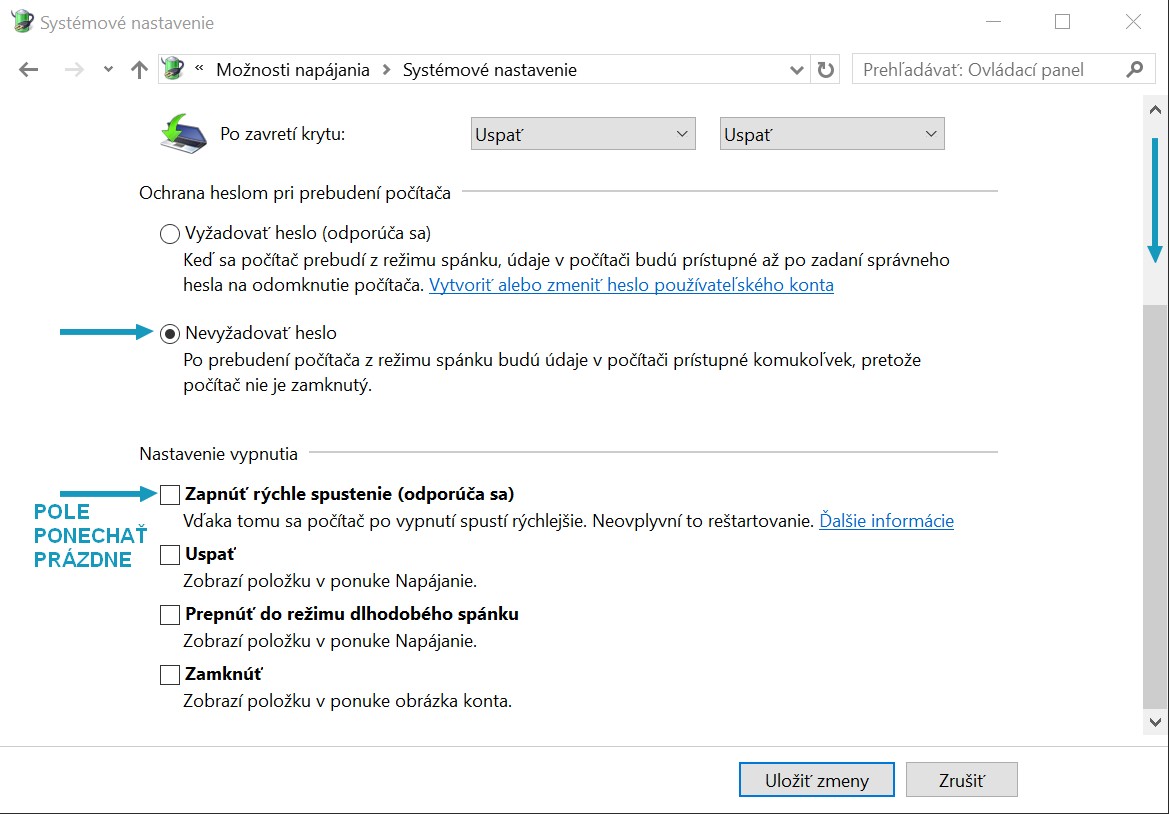
Ovládací panel\Všetky položky ovládacieho panela\Možnosti napájania\Úprava nastavenia plánu
Zmeniť rozšírené nastavenia napájania / Uspať / Povoliť hybridný režim spánku / Vypnuté
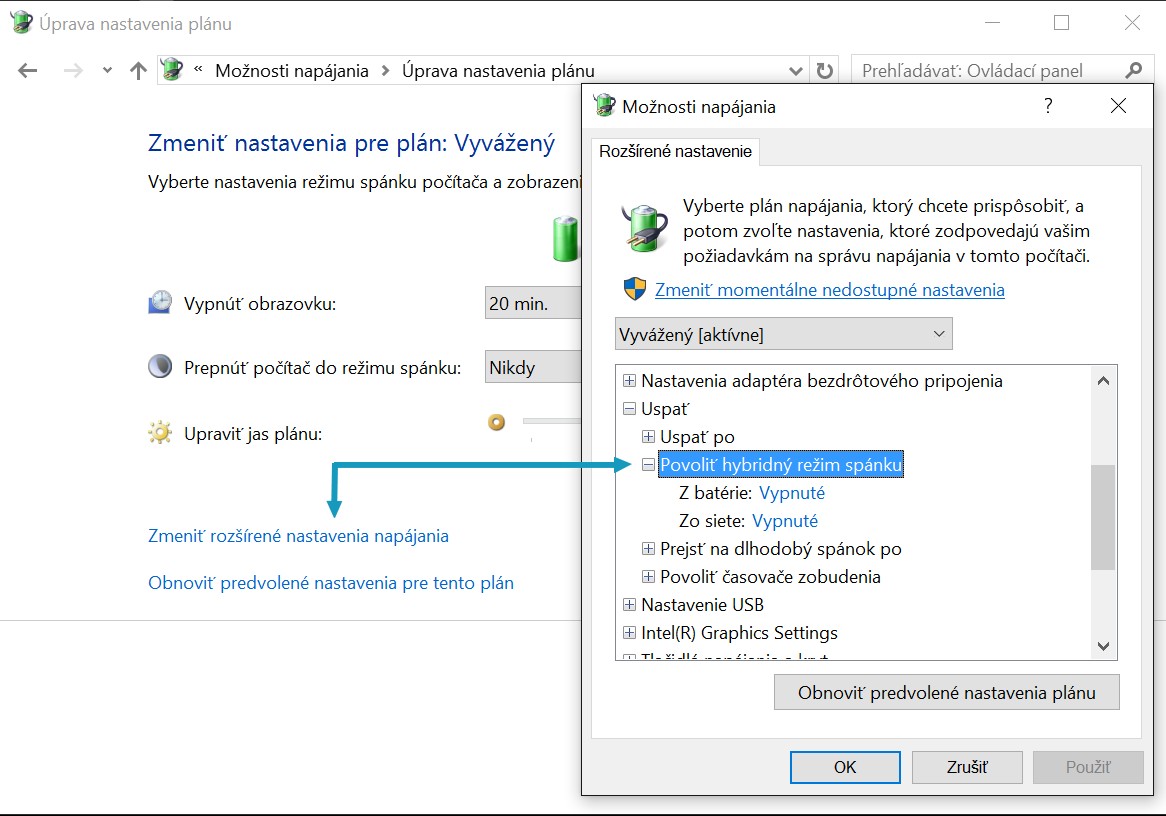
2. V registroch zmeňte hodnotu:
HKEY_LOCAL_MACHINE\SYSTEM\CurrentControlSet\Control\Session Manager\Power
HiberbootEnabled DWORD
0 = Vypnúť rýchle spustenie
1 = Zapnúť rýchle spustenie
[HKEY_LOCAL_MACHINE\SYSTEM\CurrentControlSet\Control\Power]
"HibernateEnabled"=dword:00000000
3. Skopírujte skript do textového súboru, uložte ako off-fast-boot.bat a súbor spustite ako správca.
@echo off
powercfg -h off
REG ADD "HKLM\SYSTEM\CurrentControlSet\Control\Session Manager\Power" /V HiberbootEnabled /T REG_dWORD /D 0 /F
Pre opätovné zapnutie rýchleho spustenia a hybridného režimu použite nasledujúci skript:
@echo off
powercfg -h on
REG ADD "HKLM\SYSTEM\CurrentControlSet\Control\Session Manager\Power" /V HiberbootEnabled /T REG_dWORD /D 1 /F
Ako zistiť aktuálnu verziu BIOSu?
Do príkazového riadka CMD zadáme:
reg query HKEY_LOCAL_MACHINE\HARDWARE\DESCRIPTION\System\BIOS

alebo
systeminfo | findstr /I /c:bios
alebo
wmic bios get manufacturer, smbiosbiosversion
Len okrajovo...
Boot Setup – nastavenia BIOSu
Boot Menu – Výber z ktorého zariadenia sa spustí bootovanie.
Quiet boot = tichý boot, napr. nezobrazujú sa texty, ale zobrazí sa logo výrobcu.
Quick boot – nastaví skrátenú voľbu automatickej diagnostiky pred zavedením OS (systém pri štarte obmedzí všetky kontroly hardvéru). Pri voľbe "enabled" sa vykoná jednoduchší test.
RevoBoot – označenie používa výrobca ACER pre nastavenie voľby bootovania primárneho spúšťacieho zariadenia (CD, HDD, USB).
Zaheslovaný BIOS. Ako sa dostať do uzamknutého počítača?
1. Reset BIOSu
a) V manuáli k základnej doske zistíme umiestnenie dvojice pinov (nachádzajú sa bežne v okolí gombíkovej batérie).
Prepojkou prepojíme piny, počkáme zopár sekúnd a prepojku odstránime.
b) V manuáli k základnej doske zistíme umiestnenie tlačidla nazvaného Clear CMOS.
Tlačidlo podržíme po dobu uvádzanú výrobcom a môžeme opätovne spustiť systém.
2. Vybratie / Výmena CMOS batérie
a) Odpojíme počítač od elektriny
b) Vytiahneme gombíkovú batériu a počkáme zopár minút.
Nastavenia BIOSu sa vymažú.
3. Použitie Hash kódu / EEPROM
Heslá v BIOSe sa ukladajú do tzv. FlashROM. FlashROM je čip na základnej doske prístroja, ktorý tiež obsahuje kód BIOSu a jeho ďalšie nastavenia.
Na dešifrovanie hesla výborne poslúži napr. voľne šíriteľný program CmosPwd, online hash bios-pw.org, prípadne EEPROM.
V prípade, ak nepomohla žiadna z vyššie uvedených možností, alebo sa nazdávate, že nie ste dostatočne technicky zdatný/ná, neváhajte si objednať servisný výjazd.





 Dokonalosť vo webdizajne nie je dosiahnutá tým, keď už nie je čo nové pridať, ale tým, ak už si nie je čo odniesť."
Dokonalosť vo webdizajne nie je dosiahnutá tým, keď už nie je čo nové pridať, ale tým, ak už si nie je čo odniesť."

